谷歌浏览器下载链接被屏蔽该如何处理
时间:2025-07-24
来源:谷歌浏览器官网
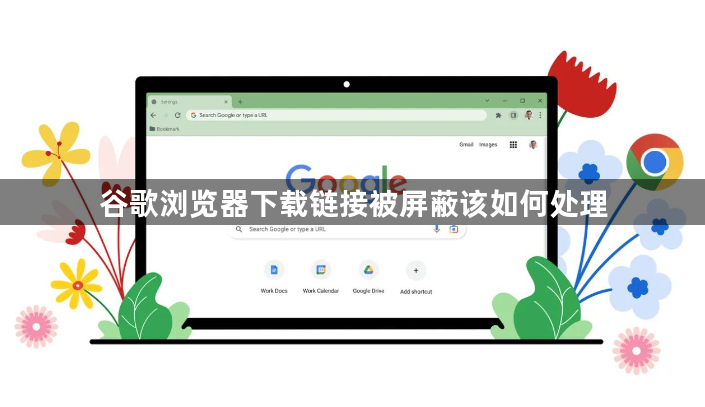
1. 检查网络与基础设置:确保设备已连接互联网且网络稳定,可尝试打开其他网站测试网络。若网络正常,按下F5键或点击刷新按钮重新加载下载页面,排除临时加载问题。在Chrome地址栏输入`chrome://settings/content/insecureContent`,点击“添加”,输入对应域名(如`(*.)com`)并保存,允许该网站显示不安全内容。
2. 调整浏览器安全策略:在浏览器设置中,找到“隐私与安全”→“安全性”,关闭“安全浏览(推荐)”选项并重启浏览器。此操作可能降低防护,仅建议可信下载时使用。按Ctrl+J打开下载内容窗口,点击下方“保留危险文件”按钮,手动允许下载被拦截的文件。
3. 排查软件与扩展干扰:暂时关闭杀毒软件、防火墙或浏览器扩展程序(如广告拦截工具),再尝试下载。若成功,需在对应软件设置中将Chrome下载操作加入白名单。
4. 更换下载方式与来源:复制下载链接,更换其他浏览器(如Firefox、Edge)尝试下载。部分第三方工具(如DownloadAll插件)可管理下载任务并绕过限制。如果当前链接被屏蔽,尝试从官方渠道或可信赖站点获取新链接,避免使用未知来源的下载源。
5. 系统与权限管理:右键点击Chrome快捷方式,选择“以管理员身份运行”,某些系统限制可能被绕过。在设置→“高级”中检查默认下载路径,确保目标文件夹可写入且存储空间充足。
继续阅读
谷歌浏览器如何彻底关闭后台自动运行
 谷歌浏览器扩展插件权限安全设置详细教程
谷歌浏览器扩展插件权限安全设置详细教程
 Chrome浏览器收藏夹丢失原因分析与数据恢复方案
Chrome浏览器收藏夹丢失原因分析与数据恢复方案
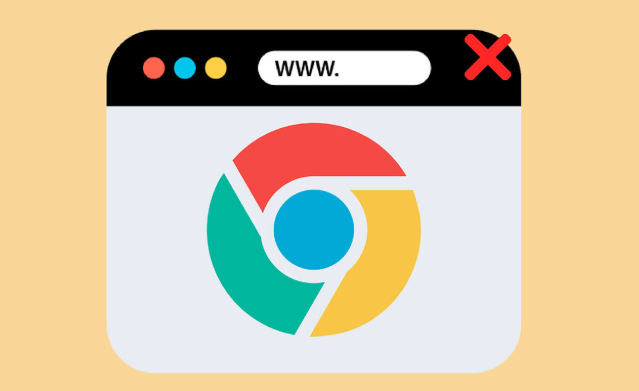 谷歌浏览器自动化测试工具使用与配置完整教程
谷歌浏览器自动化测试工具使用与配置完整教程
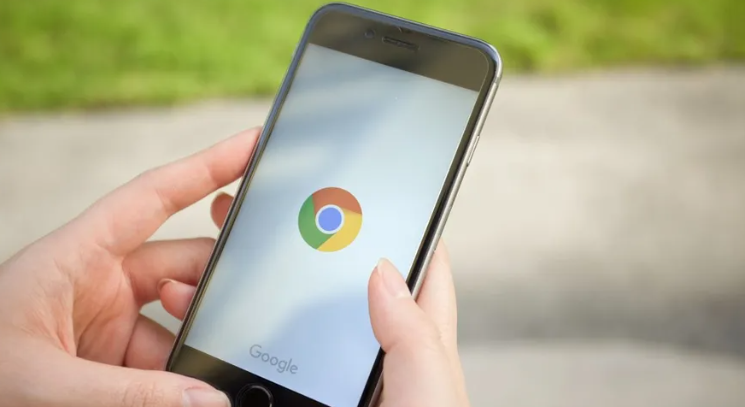

谷歌浏览器支持关闭后台自动运行功能,帮助用户节省系统资源。本文介绍关闭方法,提升电脑性能和续航能力。

本文详细讲解谷歌浏览器扩展插件权限的安全设置方法,帮助用户科学管理权限,防范潜在安全风险,保障浏览器和个人隐私安全。
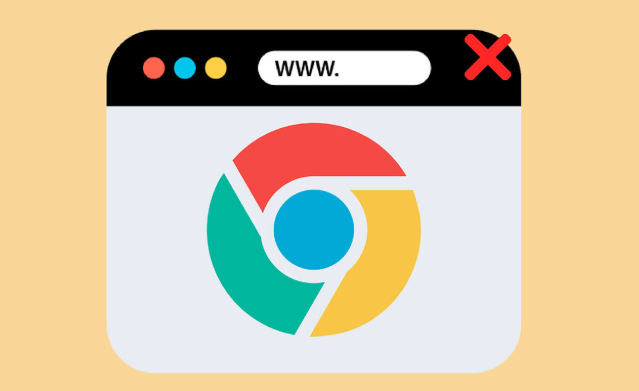
Chrome浏览器收藏夹丢失令用户困扰,文章分析主要原因并提供数据恢复方案,助力用户找回重要书签,保障信息完整。
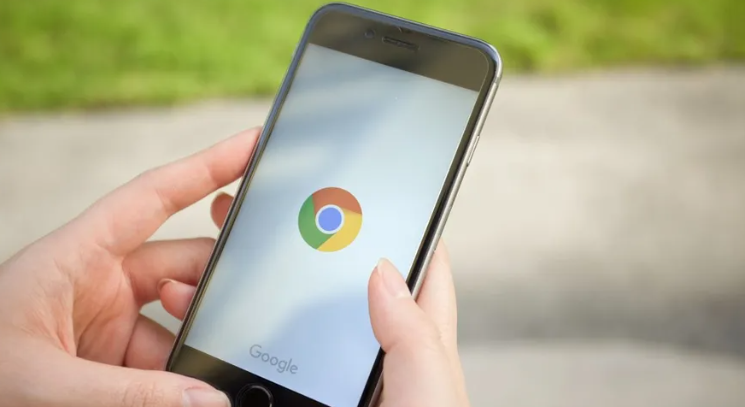
谷歌浏览器支持多种自动化测试工具,可提升测试效率。本文提供完整配置和使用教程,帮助用户快速开展浏览器自动化测试。
